Kako popraviti Nemate dozvolu za spremanje na ovu lokaciju u sustavu Windows

Kada Windows prikaže pogrešku "Nemate dopuštenje za spremanje na ovoj lokaciji", to će vas spriječiti u spremanju datoteka u željene mape.
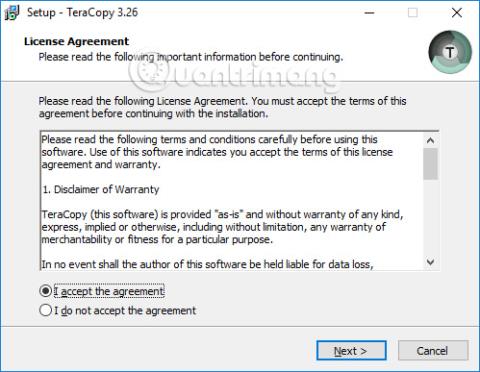
Kopiranje, kopiranje - lijepljenje podataka osnovna je operacija pri korištenju računala. A s podacima velikog kapaciteta, vrijeme kopiranja često je dulje nego za datoteke malog kapaciteta. Kako bismo ubrzali kopiranje datoteka u sustavu Windows, možemo instalirati softver TeraCopy.
Glavna značajka ovog softvera je ubrzavanje procesa kopiranja podataka na USB, vanjsku memorijsku karticu, vanjski tvrdi disk na računalu, posebno s velikim datotekama. Osim toga, TeraCopy također automatski uklanja loše datoteke i izvješća na kraju procesa. Tijekom procesa kopiranja korisnici mogu pritisnuti Pauza za zaustavljanje i odmah nastaviti bez utjecaja na kvalitetu datoteke. Ako se tijekom izvođenja dogodi pogreška, TeraCopy će oporaviti datoteku pogreške ili je preskočiti bez zaustavljanja.
Kako ubrzati kopiranje datoteka pomoću TeraCopy
Korak 1:
Softver TeraCopy preuzimate s gornje veze i zatim nastavljate s instalacijom kao i obično.
Odabrat ćemo instalaciju normalne verzije softvera TeraCopy u odjeljku Instaliraj TeraCopy kao, zatim odabrati Dalje za početak instalacije. Odaberite Stvori ikonu radne površine za stvaranje ikone softvera na sučelju zaslona.
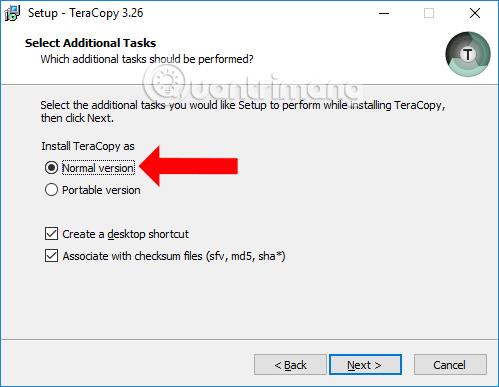
Korak 2:
Nakon dovršetka instalacije pokrećemo softver za korištenje. Softver će se automatski integrirati u Windows, tako da možete koristiti alat na 2 različita načina.
Metoda 1: Otvorite softver TeraCopy
Korak 1:
Otvorite mapu koju želite kopirati i softver TeraCopy na računalu. Kliknite lijevom tipkom miša na datoteku koju želite kopirati, zatim je držite i povucite u sučelje TeraCopyja .
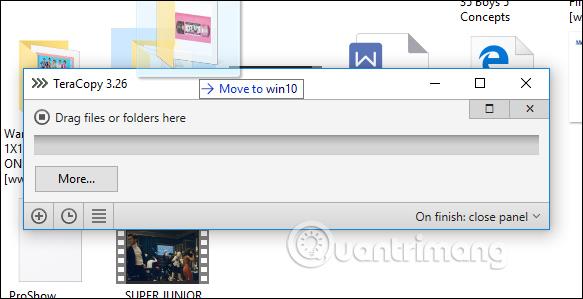
Korak 2:
U softverskom sučelju odaberite operaciju koju želite izvesti Kopiraj ili Premjesti u , a uvijek možete odabrati novu lokaciju na koju želite staviti te nove datoteke klikom lijevom tipkom miša na bilo koju opciju. odaberite to. Ponovno kliknite na Target .
Ovdje će korisnici također vidjeti ukupan broj datoteka koje treba kopirati.
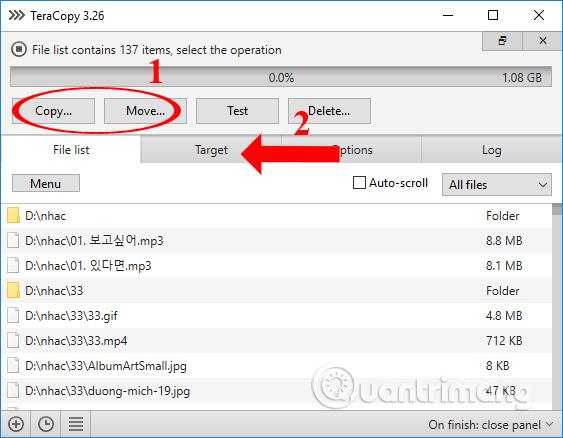
Korak 3:
U odjeljku Target odaberite USB uređaj ili mapu ili pogon na računalu klikom na gumb Browse kako biste odabrali odredište za podatke.
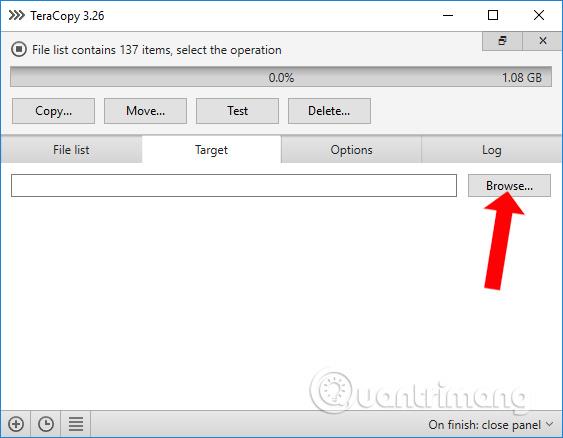
Proces prijenosa podataka će se provesti odmah nakon toga. Brzina kopiranja podataka je vrlo velika u usporedbi s uobičajenim načinom, kada se ne koristi softver TeraCopy.
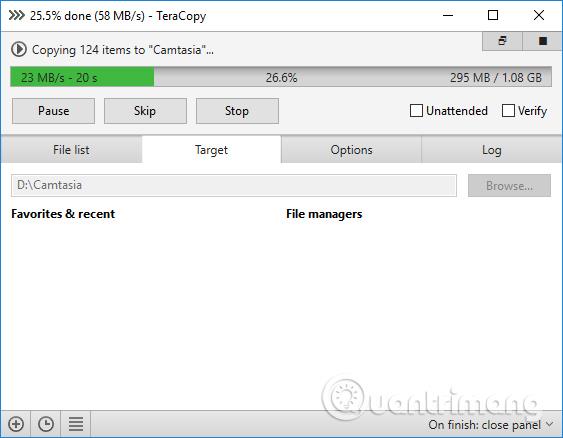
Kada se proces prijenosa datoteka završi, korisniku će se također pojaviti obavijest na desnoj strani zaslona računala.
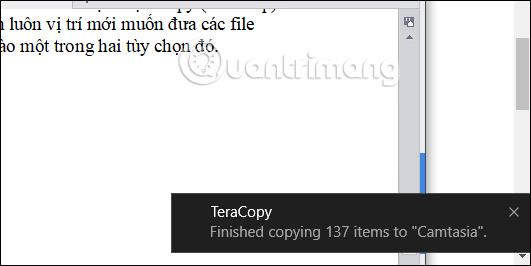
Metoda 2: Učinite to putem izbornika desnom tipkom miša
Korak 1:
Otvorite mapu ili datoteku koju želite kopirati, zatim desnom tipkom miša kliknite i odaberite TeraCopy na popisu izbornika desnom tipkom miša .
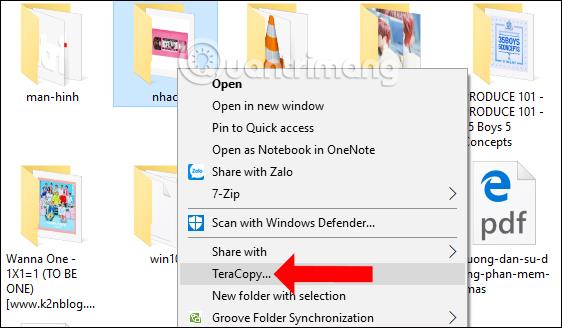
Korak 2:
Izvođenje operacija nad podacima. Vidjet ćete da softver TeraCopy nudi mnogo procesa za podatke tako da možete prenijeti datoteke na mnogo različitih uređaja ili mapa.

Način na koji se to radi je isti kao kod 1. metode, također odaberite stazu za spremanje datoteke za prijenos podataka.
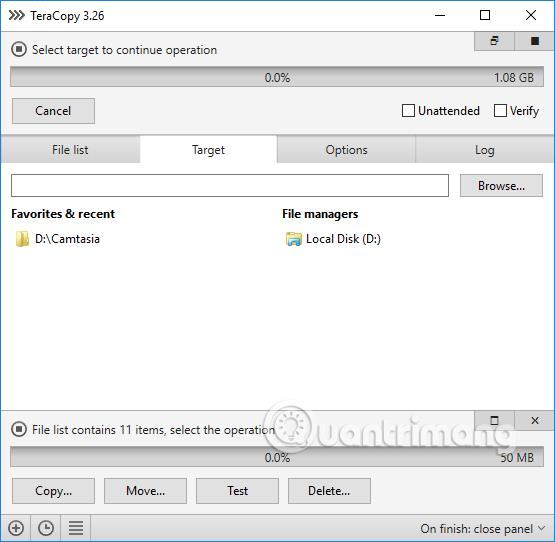
S velikim kapacitetom podataka, kada koriste TeraCopy za ubrzavanje procesa prijenosa podataka, korisnici će uštedjeti mnogo vremena u usporedbi s tradicionalnim metodama. Podatke možemo kopirati na mnogo različitih uređaja, na dva različita načina izravno u softveru ili putem izbornika desnog klika.
Vidi više:
Želimo vam uspjeh!
Kada Windows prikaže pogrešku "Nemate dopuštenje za spremanje na ovoj lokaciji", to će vas spriječiti u spremanju datoteka u željene mape.
Syslog Server važan je dio arsenala IT administratora, osobito kada je riječ o upravljanju zapisima događaja na centraliziranoj lokaciji.
Pogreška 524: Došlo je do isteka vremena je kod HTTP statusa specifičan za Cloudflare koji označava da je veza s poslužiteljem zatvorena zbog isteka vremena.
Šifra pogreške 0x80070570 uobičajena je poruka o pogrešci na računalima, prijenosnim računalima i tabletima s operativnim sustavom Windows 10. Međutim, pojavljuje se i na računalima s operativnim sustavima Windows 8.1, Windows 8, Windows 7 ili starijim.
Pogreška plavog ekrana smrti BSOD PAGE_FAULT_IN_NONPAGED_AREA ili STOP 0x00000050 je pogreška koja se često pojavljuje nakon instaliranja upravljačkog programa hardverskog uređaja ili nakon instaliranja ili ažuriranja novog softvera, au nekim slučajevima uzrok je pogreška zbog oštećene NTFS particije.
Interna pogreška Video Scheduler također je smrtonosna pogreška plavog ekrana, ova se pogreška često pojavljuje na Windows 10 i Windows 8.1. Ovaj članak će vam pokazati neke načine za ispravljanje ove pogreške.
Da biste ubrzali pokretanje sustava Windows 10 i smanjili vrijeme pokretanja, u nastavku su navedeni koraci koje morate slijediti kako biste uklonili Epic iz pokretanja sustava Windows i spriječili pokretanje programa Epic Launcher sa sustavom Windows 10.
Ne biste trebali spremati datoteke na radnu površinu. Postoje bolji načini za pohranu računalnih datoteka i održavanje radne površine urednom. Sljedeći članak pokazat će vam učinkovitija mjesta za spremanje datoteka u sustavu Windows 10.
Bez obzira na razlog, ponekad ćete morati prilagoditi svjetlinu zaslona kako bi odgovarala različitim uvjetima osvjetljenja i namjenama. Ako trebate promatrati detalje slike ili gledati film, morate povećati svjetlinu. Nasuprot tome, možda ćete htjeti smanjiti svjetlinu kako biste zaštitili bateriju prijenosnog računala.
Budi li se vaše računalo nasumično i pojavljuje li se prozor s natpisom "Provjeravam ažuriranja"? Obično je to zbog programa MoUSOCoreWorker.exe - Microsoftovog zadatka koji pomaže u koordinaciji instalacije Windows ažuriranja.








